Come cercare qualsiasi opzione di menu su macOS

Mai entrare in una situazione in cui conosci esiste un'opzione in un menu da qualche parte, ma non la trovi ? Fortunatamente, macOS ti consente di cercare nei menu di qualsiasi applicazione aperta per trovare ciò che stai cercando.
Usiamo Anteprima come esempio. L'anteprima è un fantastico visualizzatore di immagini ricco di funzionalità che viene fornito con ogni Mac e ha molte opzioni impacchettate nei suoi menu. Caso in questione: una semplice opzione "Esporta come PDF" che ti consente di trasformare qualsiasi immagine o documento in un PDF.
Se non riesci a ricordare dove sia l'opzione, però, fai semplicemente clic sull'opzione Guida nella barra dei menu e usa la funzione di ricerca che appare.

Se iniziamo a digitare "export", si apre una magica magia: Esporta come PDF appare sotto "Menu Items" come risultato della ricerca.
Quando passi il mouse sopra "Esporta come PDF "Risultato, il menu File si apre e un puntatore blu annuncia esattamente dove si trova quell'opzione; non serve più la caccia.
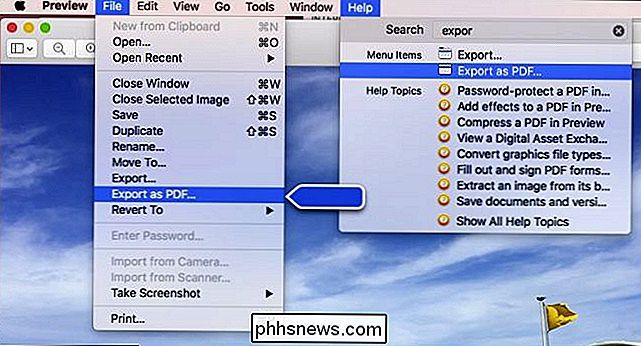
Naturalmente, è necessario sapere che esiste un'opzione, e aiuta anche a ricordare quale sia l'opzione chiamata, ma non è necessario che sia necessariamente esatta. Nel caso di "Esporta come PDF" puoi usare le parole "esportazione" o "PDF" e il sistema di ricerca restituirà comunque il risultato necessario.
Quindi, la prossima volta ti starai chiedendo dove quell'opzione di menu sembra essere scomparsa in un'applicazione che stai utilizzando, cercala.

Come risolvere i messaggi e-mail di Apple Mail dall'indirizzo e-mail sbagliato sul Mac
Apple Mail, l'applicazione e-mail inclusa con macOS, ha alcune confuse schermate di configurazione dell'account. Se le email inviate sembrano provenire dall'indirizzo sbagliato, ad esempio, le email che invii dal tuo indirizzo personale vengono inviate dall'indirizzo di lavoro o viceversa, puoi modificare le impostazioni dell'account e-mail per risolvere il problema.

Come registrare lo schermo di Windows, Mac, Linux, Android o iPhone
Gli screenshot sono fantastici, ma a volte è necessario creare una registrazione video per ottenere davvero il tuo punto di vista. Puoi registrare il desktop del tuo computer, lo schermo del tuo smartphone o il display del tuo tablet. Questo processo ti dà un file video, che puoi fare con quello che vuoi.



